Windows 11de parlaklığı ayarlamanın 8 yolu

Windows 11 cihazındaki parlaklığın ayarlanması için pratik bilgiler. Parlaklık kısayol tuşları ve ayarlama yöntemleri hakkında detaylar.
Windows 10, sürücülerinizi ve bölümlerinizi yönetmek için Disk Yönetimi adı verilen mükemmel bir araca sahiptir . En iyi özelliklerinden biri, VHD dosyalarını bağlamanıza ve çıkarmanıza izin vermesidir, böylece onlarla istediğiniz gibi çalışabilirsiniz. Bu kılavuzda, Windows 10'da Sanal Sabit Disk (VHD) görüntülerinin nasıl eklenip çıkarılacağının yanı sıra her zaman kullanılabilen bir VHD dosyasının kalıcı olarak nasıl ekleneceğini gösteriyoruz. İlginizi çektiysek, okumaya devam edin:
İçindekiler
VHD (Sanal Sabit Disk) ne işe yarar?
Sanal Sabit Disk veya VHD dosyası, bir sabit disk bölümünden veya dosya sisteminden tüm verileri tek bir dosyada depolayan sanal bir sabit sürücü görüntüsüdür. VHD dosyaları genellikle VirtualBox veya Microsoft'un sanallaştırma çözümü Hyper-V gibi sanal makine yazılımları tarafından oluşturulur ve kullanılır. Ek olarak, Windows 7'de halen Windows 10'da bulunan eski Windows Yedekleme aracı da sistem görüntülerini VHD dosyaları olarak kaydeder.
Bir VHD dosyasını nasıl açarım? (veya Disk Yönetimi ile bir VHD görüntüsünün nasıl monte edileceği)
İlk olarak, Windows 10 PC'nizde Bilgisayar Yönetimi konsolunu açın . İçinde , soldaki Disk Yönetimi'ni seçin.
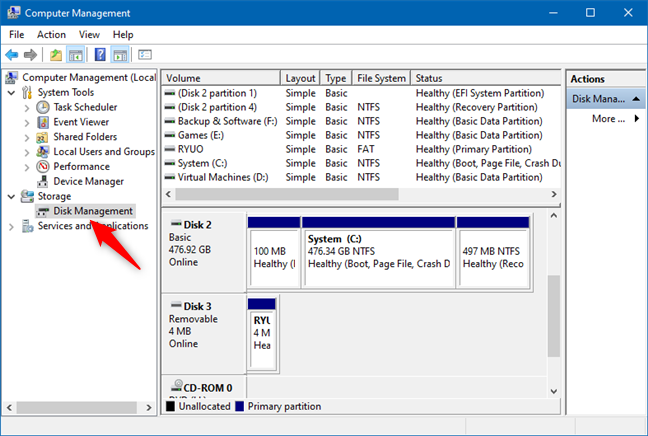
Bilgisayar Yönetiminde Disk Yönetimi
Aynı sol panelde, Disk Yönetimi'ne sağ tıklayın veya basılı tutun ve “VHD Ekle” seçeneğini seçin.
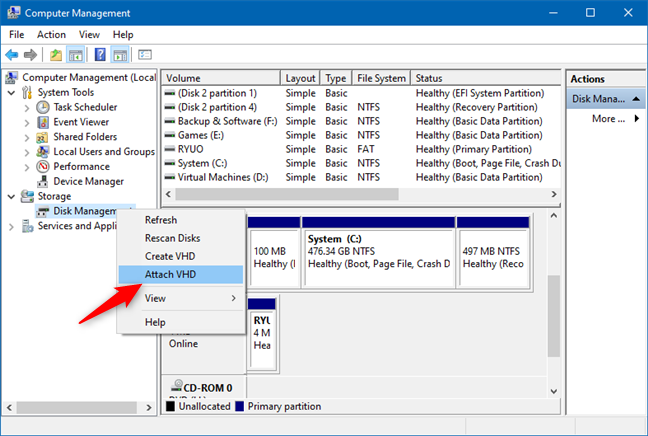
Disk Yönetiminde VHD Ekle
Aşağıdaki ekran görüntüsünde gösterildiği gibi, Disk Yönetimi'ndeki Eylem menüsünde bir "VHD Ekle" seçeneğini de bulabilirsiniz .
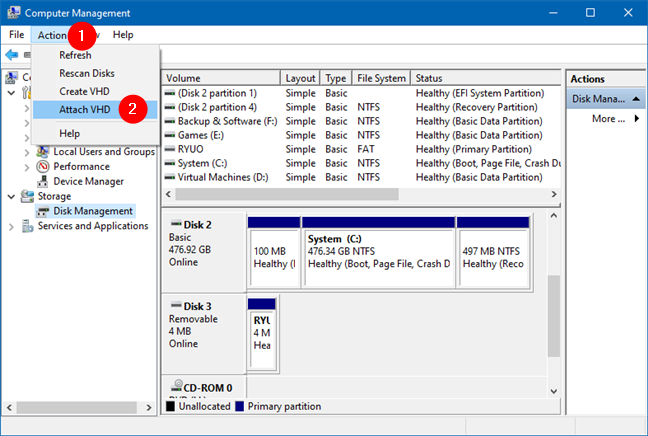
Disk Yönetimi'nden Eylemler menüsünde VHD'yi ekleyin
Ardından Disk Yönetimi , "Sanal Sabit Diski Ekle" adlı bir iletişim penceresi yükler . Bağlamak istediğiniz VHD dosyasının yolunu yazın veya Windows 10 PC'nizde bulmak için Gözat'a tıklayın/dokunun.
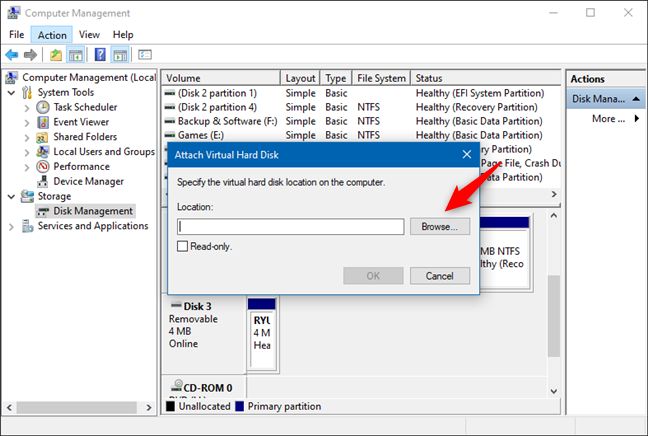
Sanal Sabit Diski Takın
Bağlanacak VHD dosyasını bulun ve seçin. Ardından Aç düğmesine basın.
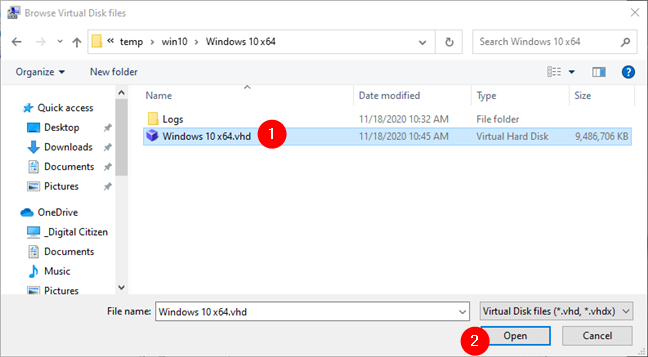
Sanal Disk dosyalarına göz atın ve monte edilecek olanı seçin
Şimdi “Sanal Sabit Diski Ekle” penceresine geri döndünüz. Buradaki tavsiyemiz , VHD görüntüsünün içinde bulunan dosyaları değiştirebilmeniz için “Salt okunur” kutusunun işaretini kaldırmanızdır. Bu kutuyu işaretlerseniz, VHD'den dosyaları açabilir ve kopyalayabilirsiniz, ancak bunları hiçbir şekilde değiştiremezsiniz. VHD görüntüsünü açmak için Tamam'a tıklayın veya dokunun .
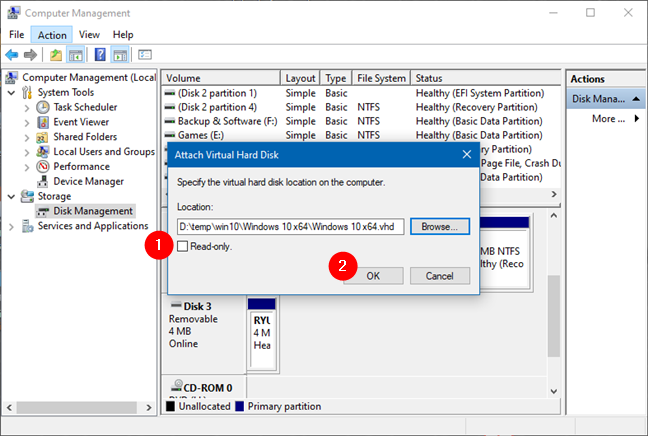
Sanal Sabit Disk dosyası ekleme
Şimdi VHD dosyasının ayrı bir disk sürücüsü olarak takıldığını ve kendi sürücü harfinin atandığını görmelisiniz.
Bizim durumumuzda, takılı VHD görüntüsü, bir Windows 10 sistem sürücüsünde bulunan üç farklı bölümü içeriyordu. Doğal olarak, aşağıdaki ekran görüntüsünde de görebileceğiniz gibi , yalnızca Windows 10'un kurulu olduğu bölümde bir sürücü harfi – I – bulunur.
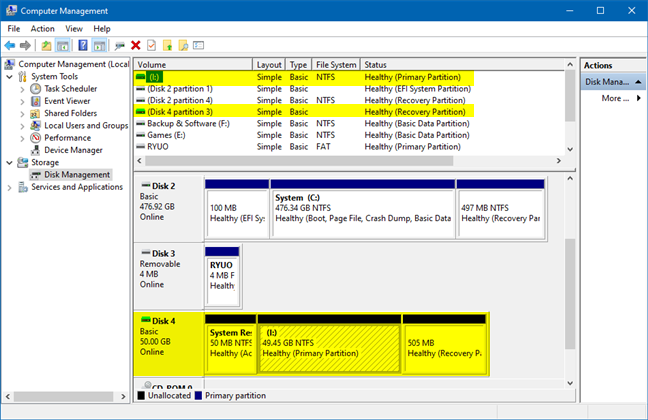
VHD dosyası yüklendi
Dosya Gezgini'ni açın ve açmak için yeni bölüme tıklayın.
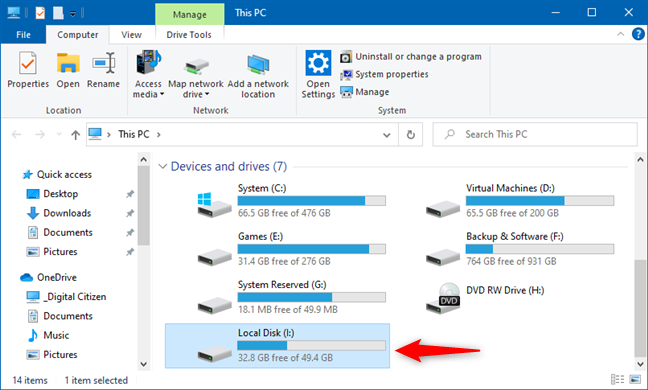
Dosya Gezgini'nde gösterilen bir VHD dosyasından bir bölüm
Artık, ekli VHD dosyasından istediğiniz dosyaları kolayca değiştirebilirsiniz.
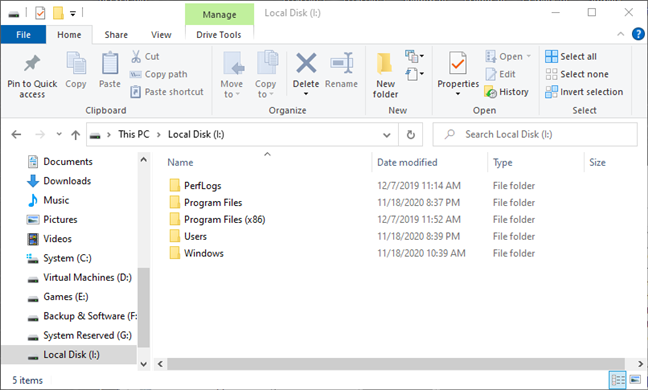
Bir VHD dosyasına göz atma
Bir VHD'yi kalıcı olarak nasıl ekleyebilirim?
Sorunuz “VHD'yi kalıcı olarak nasıl bağlarım?” ise, yapmanız gerekenler:
Görev Zamanlayıcı'yı açın ve Eylemler panelinde Görev Oluştur'a tıklayın veya dokunun .
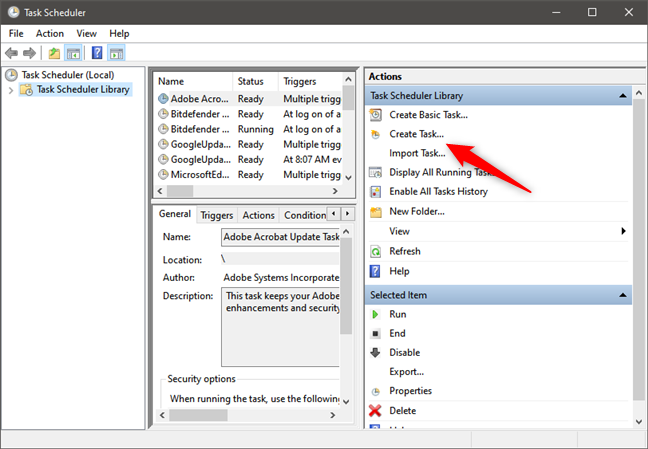
Bir VHD kalıcı olarak nasıl eklenir: Görev Zamanlayıcı'da Görev Oluştur
Görev Oluştur penceresinin Genel sekmesinde , VHD kalıcı olarak bağlama görevi için bir ad yazın. Ardından, "Kullanıcı oturum açmış olsun veya olmasın çalıştır" ve "En yüksek ayrıcalıklarla çalıştır" seçeneklerini seçin ve "Yapılandır" açılır listesinden Windows 10'u seçin.
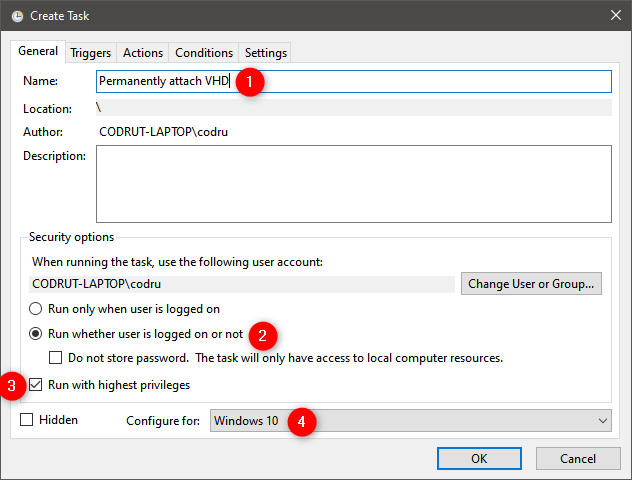
VHD kalıcı olarak nasıl eklenir: Görev için genel ayarlar
Tetikleyiciler sekmesinde, Yeni'ye tıklayın veya dokunun .
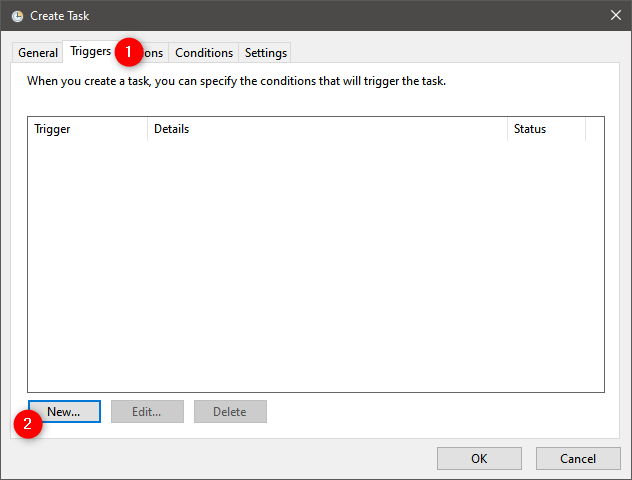
Bir VHD kalıcı olarak nasıl eklenir: Görev için tetikleyiciler
Bu, Yeni Tetikleyici penceresini açar. İçinde , üstteki "Göreve başla" listesinden " Başlangıçta " seçeneğini seçin. Ardından, Tamam düğmesine tıklayın veya dokunun.
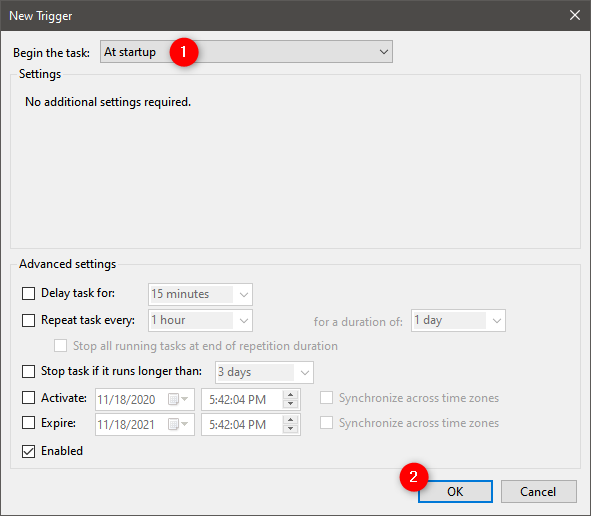
Bir VHD kalıcı olarak nasıl eklenir: Tetikleyici başlangıçta
“Görev Oluştur” penceresinden Eylemler sekmesine geçin . Üzerinde, Yeni'ye tıklayın veya dokunun .
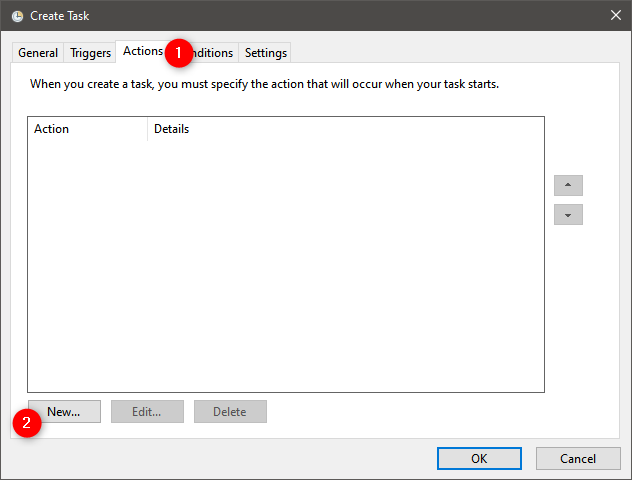
Bir VHD kalıcı olarak nasıl eklenir: Görev için eylemler
“ Yeni Eylem” penceresinde, Program /script alanına powershell.exe yazın. Ardından, "Argüman ekle (isteğe bağlı)" metin alanına şu komutu yazın: Mount-DiskImage "VHD dosyasına giden yol".
Açıkçası, kalıcı olarak bağlamak istediğiniz VHD dosyasının gerçek yolu ile “VHD dosyasının yolunu” değiştirin. İşiniz bittiğinde, Tamam'a basın .
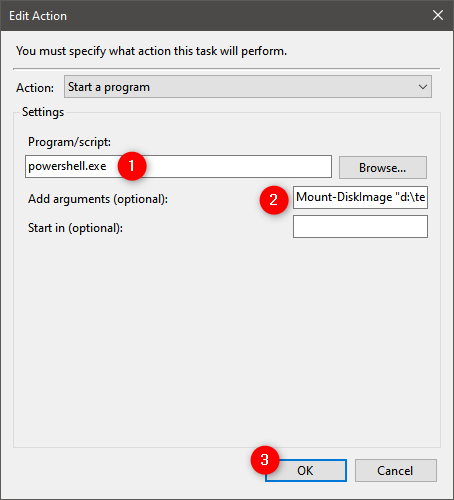
Bir VHD kalıcı olarak nasıl eklenir: Mount-DiskImage'ı çalıştırmak için PowerShell kullanın
"VHD'yi kalıcı olarak monte et" görevini kaydetmek için bir kez daha Tamam'a basın .
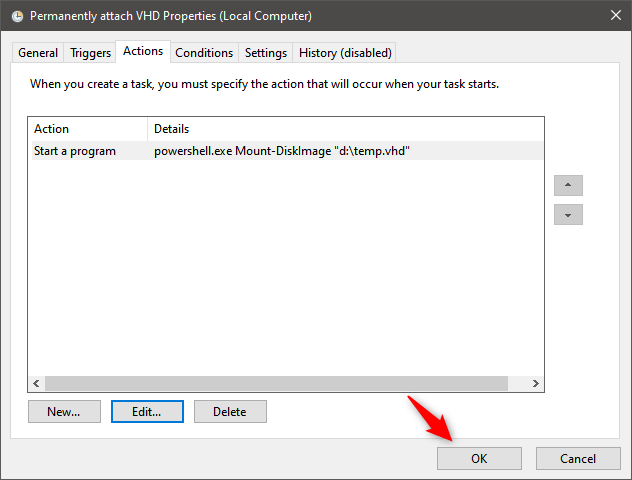
VHD kalıcı olarak nasıl eklenir: Görevi Görev Zamanlayıcı'ya kaydetme
Son adım, Windows 10 kullanıcı hesabınızın Parolasını girmektir . Yazın ve Tamam'a basın .
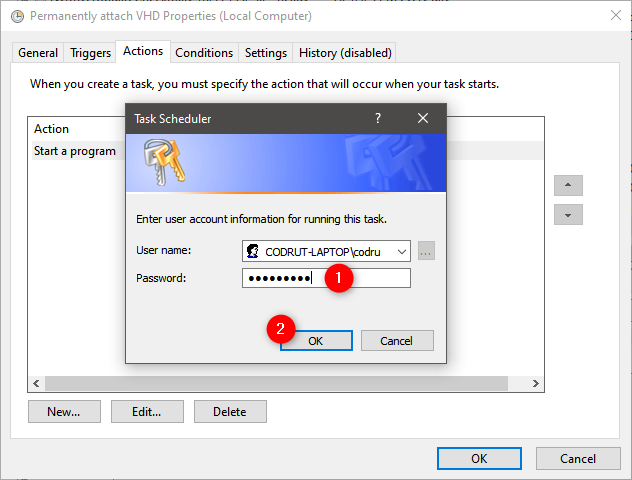
Kullanıcı hesabının şifresini girme
Ekli VHD dosyası, Windows 10 PC'nizi yeniden başlatsanız bile istediğiniz kadar kullanılabilir. Artık ona erişmeniz gerekmediğine karar verirseniz, bu öğreticinin sonraki bölümündeki adımları izleyerek VHD dosyasını ayırabilirsiniz (VHD'nin bağlantısını kesebilirsiniz).
Disk Yönetimi kullanılarak bir VHD görüntüsü nasıl ayrılır (VHD bağlantısını kesin)
Takılı sanal görüntüyle çalışmayı bitirdikten sonra, bağlantısını kesmek isteyebilirsiniz. Bilgisayar Yönetimi'ni açın ve tekrar Disk Yönetimi'ni seçin . Ardından, ekli VHD'ye sağ tıklayın veya basılı tutun ve “VHD'yi Ayır” seçeneğini seçin.
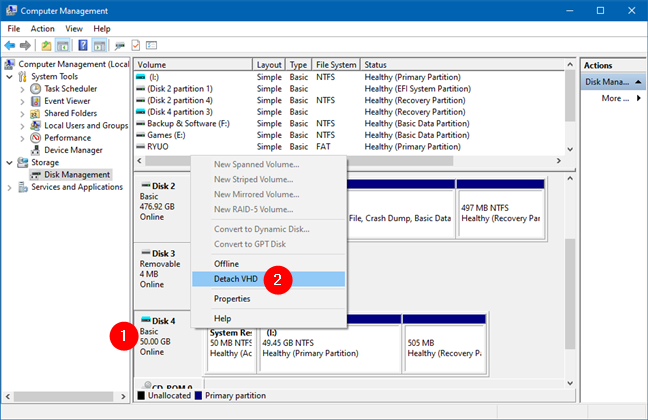
Windows'ta VHD'nin bağlantısını kesin: VHD'yi ayırın
Bitirmek için Tamam düğmesine tıklayın veya dokunun .
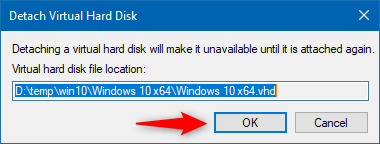
Sanal Sabit Diski Ayır
Şimdi Disk Yönetimi penceresinden diskin ve tüm bölümlerinin kaldırıldığını görmelisiniz .
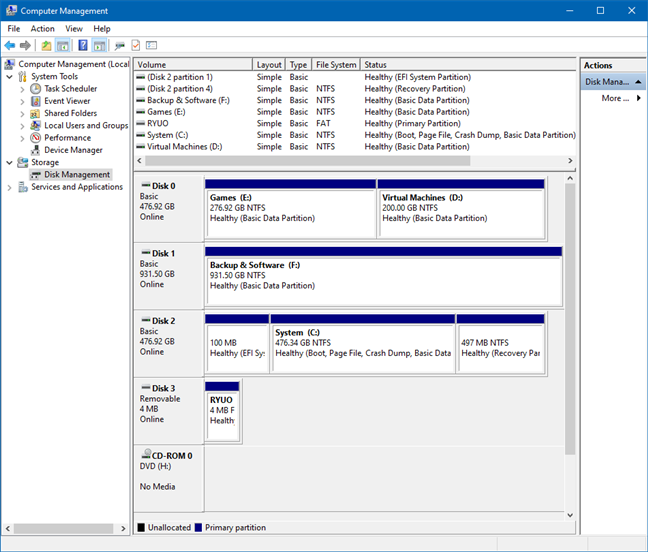
VHD dosyası ayrılmış (bağlanmamış)
Dosya Gezgini'ni bir sonraki açışınızda , ayrılmış VHD bölümlerinin artık orada da gösterilmediğini fark edeceksiniz.
Windows 10'da VHD dosyalarını nasıl kullanıyorsunuz?
Windows Yedekleme tarafından oluşturulan bir VHD dosyasından veya sistem görüntüsünden tek bir dosya veya klasöre ihtiyaç duyduğunuz zamanlar vardır. Disk Yönetimi yardımcı programını kullanarak VHD dosyasını kolayca bağlayabilir ve ihtiyacınız olan dosya ve klasörleri kopyalayabilirsiniz. Ayrıca bu, herhangi bir görüntüye klasör ve dosya eklemenizi sağlar. Kullanım senaryosuna bağlı olarak – bu özellik faydalı olabilir. Sonunda, VHD dosyalarını takmak ve bağlantısını kesmek için Disk Yönetimini kullanmanın hiç de karmaşık olmadığını gördünüz . Paylaşmak için başka ipuçlarınız varsa, bir yorumda bize bildirin.
Windows 11 cihazındaki parlaklığın ayarlanması için pratik bilgiler. Parlaklık kısayol tuşları ve ayarlama yöntemleri hakkında detaylar.
Windows 10 ve Windows 11
Windows 10
Eğer Samsung telefonunuzda Galaxy AI özelliğini artık kullanmanıza gerek kalmadıysa çok basit bir işlemle kapatabilirsiniz. İşte Samsung telefonlarda Galaxy AI'yı kapatma talimatları.
Instagram'da herhangi bir AI karakteri kullanmanıza gerek yoksa, onu da hızlıca silebilirsiniz. İşte Instagram'da yapay zeka karakterlerini kaldırma rehberi.
Excel'de delta sembolü, Excel'de üçgen sembolü olarak da bilinir, istatistiksel veri tablolarında, artan veya azalan sayıları veya kullanıcının isteğine göre herhangi bir veriyi ifade etmek için çok kullanılır.
Kullanıcılar, tüm sayfaların görüntülendiği bir Google E-Tablolar dosyasını paylaşmanın yanı sıra, bir Google E-Tablolar veri alanını paylaşmayı veya Google E-Tablolar'da bir sayfayı paylaşmayı seçebilirler.
Kullanıcılar ayrıca istedikleri zaman hem mobil hem de bilgisayar sürümlerinde ChatGPT hafızasını kapatmayı özelleştirebiliyorlar. ChatGPT depolamayı devre dışı bırakma talimatlarını aşağıda bulabilirsiniz.
Varsayılan olarak Windows Update güncellemeleri otomatik olarak kontrol eder ve ayrıca son güncellemenin ne zaman olduğunu da görebilirsiniz. Windows'un en son ne zaman güncellendiğini nasıl göreceğinize dair talimatlar aşağıdadır.
Temel olarak iPhone'da eSIM silme işlemini de takip etmemiz oldukça basit. İşte iPhone'da eSIM'i kaldırma talimatları.
iPhone'da Live Photos'u video olarak kaydetmenin yanı sıra, kullanıcılar iPhone'da Live Photos'u Boomerang'a çok basit bir şekilde dönüştürebilirler.
Birçok uygulama, FaceTime görüşmesi yaptığınızda otomatik olarak SharePlay özelliğini etkinleştiriyor; bu da yanlışlıkla yanlış bir düğmeye basmanıza ve yaptığınız görüntülü görüşmeyi mahvetmenize neden olabilir.
Tıkla Yap'ı etkinleştirdiğinizde, özellik çalışır ve tıkladığınız metni veya resmi anlar ve ardından ilgili bağlamsal eylemleri sağlamak için yargılarda bulunur.
Klavye arka ışığını açmak, klavyenin parlamasını sağlayarak, düşük ışık koşullarında çalışırken kullanışlı olabilir veya oyun köşenizin daha havalı görünmesini sağlayabilir. Dizüstü bilgisayar klavye ışıklarını açmanın 4 farklı yolunu aşağıdan seçebilirsiniz.
Windows 10'da Güvenli Mod'a girmenin birçok yolu vardır, Windows'a giremiyorsanız ve giremiyorsanız. Bilgisayarınızı başlatırken Windows 10 Güvenli Mod'a girmek için lütfen WebTech360'ın aşağıdaki makalesine bakın.
Grok AI, kişisel fotoğrafları yeni stillere dönüştürecek şekilde AI fotoğraf üretecini genişletti; örneğin ünlü animasyon filmleriyle Studio Ghibli tarzı fotoğraflar yaratıldı.
Google One AI Premium, kullanıcıların kaydolup Gemini Advanced asistanı gibi birçok yükseltilmiş özelliği deneyimlemeleri için 1 aylık ücretsiz deneme süresi sunuyor.
Apple, iOS 18.4 sürümünden itibaren kullanıcıların Safari'de son aramaların gösterilip gösterilmeyeceğine karar vermelerine olanak tanıyor.
















